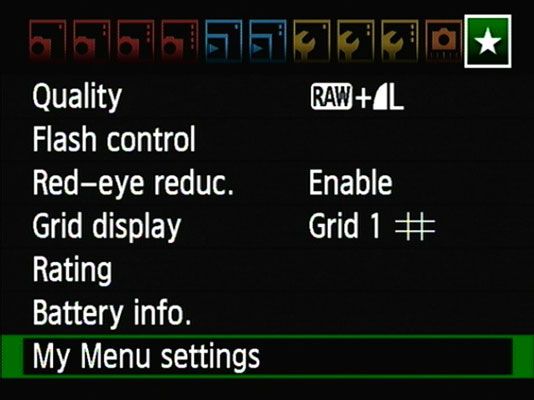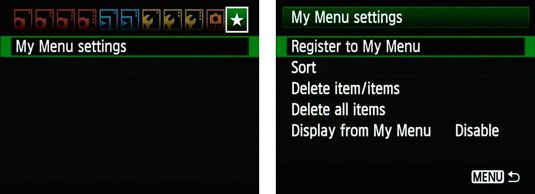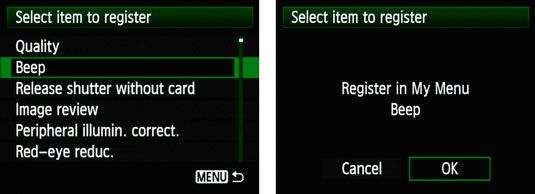Canon 60d menus de l'appareil de mesure
Canon fait un bon travail de le rendre facile pour vous de changer les paramètres de la caméra les plus couramment utilisés dans le système de menu Canon EOS 60D. Les menus sont organisés de façon logique, donc il est assez facile de trouver ce dont vous avez besoin.
Pour rendre la recherche de vos options préférées encore plus simple, l'EOS 60D vous permet de créer votre propre menu personnalisé contenant jusqu'à six éléments provenant d'autres menus de l'appareil. Le dernier élément de la liste, Mes réglages du menu, est toujours sur le menu parce que vous utilisez cette option pour mettre en place (et le changement plus tard) votre menu personnalisé. Assez logiquement, le menu personnalisé va par le nom Mon menu et est représenté par l'icône d'étoile dans le coin supérieur droit de l'écran.
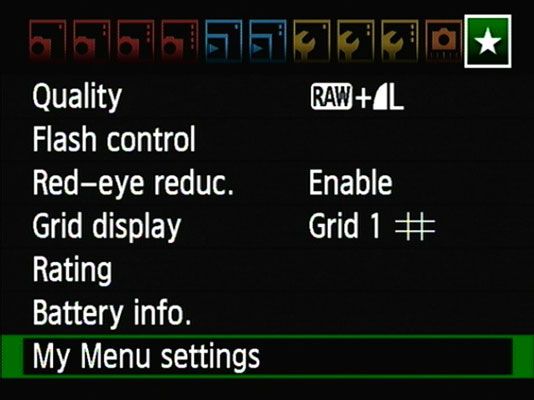
Pour créer votre menu, prendre ces mesures:
Réglez la molette de mode caméra à un mode dans la zone de création.
Vous pouvez ajouter des éléments de menu et les commander à partir du menu personnalisé uniquement dans P, Tv, Av, M, B, ou les modes d'exposition C.
Appuyez sur le bouton Menu et afficher l'écran Mon menu.
Initialement, l'écran affiche uniquement un seul élément (l'option Mes réglages de menu, qui apparaît toujours dans ce menu).
Mettez en surbrillance Mes Paramètres de menu et appuyez sur Set.
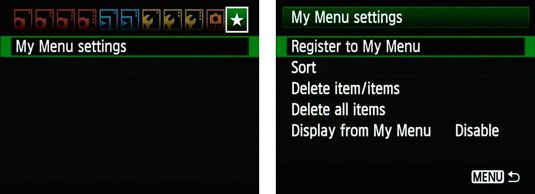
Mettez en surbrillance enregistrer à mon menu et appuyez sur Régler.
Vous voyez une liste déroulante qui contient tous les éléments sur d'autres menus de l'appareil.
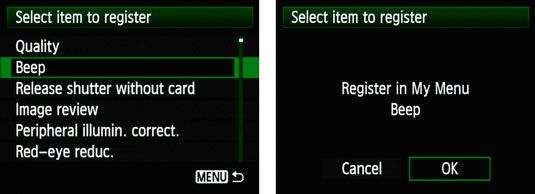
Sélectionnez un élément que vous souhaitez inclure dans votre menu personnalisé.
Pour ajouter une fonction personnalisée spécifique à votre menu, faites défiler passé les quatre catégories de fonctions personnalisées pour trouver et mettre en évidence la fonction individuelle. Les éléments nommés C.Fn I à IV simplement mettre cet élément de menu de fonctions personnalisées sur votre menu, et vous avez encore à parcourir plusieurs niveaux de mesures pour atteindre votre fonction.
Appuyez sur Set.
Vous voyez un écran de confirmation.
Mettez en surbrillance OK et appuyez sur Set.
Vous revenez à la liste des options de menu. L'option que vous venez d'ajouter à votre menu est grisé dans la liste.
Répétez les étapes 5-7 pour ajouter jusqu'à cinq points supplémentaires à votre menu.
Appuyez sur le bouton Menu.
Vous voyez l'écran Mon menu, où les articles que vous avez ajoutés au menu devrait apparaître.
Après la création de votre menu, vous pouvez personnaliser davantage et de le gérer en suivant ces suggestions:
Donnez votre priorité de menu. Vous pouvez dire à la caméra que vous voulez pour afficher automatiquement votre menu chaque fois que vous appuyez sur le bouton Menu. Pour ce faire, sélectionnez Mes menu Réglages sur le principal écran de mon menu et appuyez sur Régler. Mettez en surbrillance Affichage de Mon menu et appuyez sur Set. Sélectionnez Activer et appuyez de nouveau sur Set.
Modification de l'ordre de la liste des éléments de menu. Une fois de plus, mettre en évidence Mes Paramètres de menu et appuyez sur Set. Puis mettez en surbrillance l'option Trier et appuyez sur Set. Mettez en surbrillance un élément de menu, appuyez sur Set, puis utilisez le multicontrôleur pour déplacer l'élément vers le haut ou vers le bas dans la liste. Appuyez sur Set pour coller l'élément de menu dans sa nouvelle position. Appuyez sur Menu pour revenir à la presse le menu du menu Réglages Mon nouveau pour revenir à votre menu personnalisé.
Supprimer les éléments de menu. Affichez votre menu, sélectionnez Réglages de Mon menu, et appuyez sur Set. Ensuite, pour supprimer un seul élément, sélectionnez Supprimer et appuyez sur Set. Mettez en surbrillance l'option de menu que vous souhaitez supprimer et appuyez sur SET. Sélectionnez OK et appuyez sur SET pour confirmer votre décision. Pour supprimer tous les éléments de votre menu personnalisé, choisissez Supprimer tous les éléments, appuyez sur Set, sélectionnez OK, puis appuyez sur SET.
A propos Auteur
 Comment créer une page de contact sur votre site Joomla
Comment créer une page de contact sur votre site Joomla Une page de contact est un excellent ajout à un site Joomla. Si vous voulez à la liste certains de vos utilisateurs à une page de contact, Joomla peut vous aider. Après vous ajoutez des contacts à votre site et mettre en place des catégories…
 Comment créer un nouvel élément de menu avec Joomla! 1.6
Comment créer un nouvel élément de menu avec Joomla! 1.6 Ne pas insister si vous avez besoin pour créer un élément de menu sur votre page Web interactive - il est facile lorsque vous utilisez Joomla! Gestionnaire de Menu. Pour ajouter des éléments de menu pour un site existant, il suffit d'utiliser…
 Comment faire pour créer des sous-menus dans Joomla système de gestion de contenu
Comment faire pour créer des sous-menus dans Joomla système de gestion de contenu L'implémentation par défaut de Joomla avec les données de l'échantillon est livré avec certains éléments de menu que vous pouvez renommer et utiliser comme votre propre. Si vous voulez un élément de menu de second niveau, vous aurez besoin…
 Canon modes d'exposition 60d personnalisés
Canon modes d'exposition 60d personnalisés Un réglage spécial sur le sélecteur de mode de la Canon EOS 60D qui est facile d'oublier (mais est cool et pratique) est les paramètres de l'appareil de l'utilisateur (C). Avec elle, vous réglez le mode de prise de vue, la vitesse d'obturation,…
 Comment contrôler le flash Speedlite externe sur votre EOS 6d canon
Comment contrôler le flash Speedlite externe sur votre EOS 6d canon Lorsque vous montez un Canon Speedlite EX dans le sabot EOS 6D, vous pouvez contrôler la sortie avec le menu de l'appareil photo et bien plus encore. Si vous avez un flash Speedlite EX II, vous avez des masses de contrôle. Les étapes suivantes…
 Comment créer un menu personnalisé sur votre EOS 6d canon
Comment créer un menu personnalisé sur votre EOS 6d canon Avez-vous un ensemble de commandes de menu que vous utilisez fréquemment sur votre Canon? Comment cool serait-il pas avoir à passer au crible tous les 4000 commandes dans le menu de votre appareil photo? Cela est vrai, vous pouvez couper à la…
 Comment créer votre propre menu de la caméra sur la t5i rebelle
Comment créer votre propre menu de la caméra sur la t5i rebelle Canon fait un bon travail de le rendre facile de changer les paramètres de la caméra les plus couramment utilisés sur votre Rebel t5i. Vous pouvez accéder à de nombreuses options critiques en appuyant sur les boutons sur le corps de la caméra,…
 Comment verrouiller le Canon EOS 60D molette de contrôle rapide
Comment verrouiller le Canon EOS 60D molette de contrôle rapide Il peut être frustrant quand vous travaillez dans un mode Zone de création sur votre appareil photo Canon EOS 60D, et vous pousser accidentellement la molette de contrôle rapide et apporter une modification à une vitesse d'obturation ou…
 Comment utiliser le Canon EOS Rebel T1i / menus 500d
Comment utiliser le Canon EOS Rebel T1i / menus 500d Le Canon EOS Digital Rebel vous permet d'utiliser les meilleures techniques de photographie d'une caméra manuelle, ou vous pouvez profiter de fonctions avancées d'un appareil photo numérique. Vous pouvez accéder à de nombreuses fonctions de…
 Catégories de menu sur la marque Canon EOS 5d iii
Catégories de menu sur la marque Canon EOS 5d iii Canon comprend un certain nombre de menus importants de son appareil photo numérique 5D Mark III. Vous utilisez ces menus pour configurer la caméra, ainsi que pour configurer et personnaliser à tirer la façon dont vous le souhaitez. Voici les…
 Comment faire pour créer un diaporama avec vos images de Nikon D7100
Comment faire pour créer un diaporama avec vos images de Nikon D7100 La fonction Diaporama fixe la caméra Nikon D7100 pour afficher automatiquement toutes les photos et les films un par un sur l'écran de la caméra. Remarque ces détails:Les images affichées dans le spectacle dépendent du réglage de l'option…
 Comment redimensionner des photos avec un Nikon D5100
Comment redimensionner des photos avec un Nikon D5100 Si vous essayez de partager, d'envoyer ou de voir les photos que vous avez prises avec un Nikon D5100 et il ya une sorte de restriction de taille, soit en raison de l'espace ou le temps, vous pouvez redimensionner les photos avant même que vous les…
 Comment utiliser les menus du Nikon D90
Comment utiliser les menus du Nikon D90 L'utilisation d'un reflex numérique vous permet d'utiliser les meilleures techniques de photographie d'une caméra manuelle, ou de profiter de fonctions avancées d'une caméra. Vous pouvez accéder à de nombreuses fonctions de votre D90 via des…
 Nikon D5200: créer votre propre menu
Nikon D5200: créer votre propre menu Garder la trace de la façon d'accéder à toutes les options du D5200 peut être un défi, surtout quand il vient à ceux que vous ajuster à travers les menus. Pour rendre les choses un peu plus facile, vous pouvez créer un menu personnalisé qui…